スタンプの登録内容を編集したい
Desktop Editorで新規登録、または複製したテキスト/イメージスタンプの登録内容を編集できます。
|
メモ
|
|
インストール時に自動的に登録されたテキスト/イメージスタンプは、編集できません。しかし、これらを複製したテキスト/イメージスタンプは編集できます。
|
1.
リボンの  (スタンプの一覧)をクリックします。
(スタンプの一覧)をクリックします。
または、次のいずれかの操作を行います。
リボンの  (スタンプ)の
(スタンプ)の  をクリックして、[スタンプの一覧]を選択
をクリックして、[スタンプの一覧]を選択
 (スタンプ)の
(スタンプ)の  をクリックして、[スタンプの一覧]を選択
をクリックして、[スタンプの一覧]を選択リボンの  (スタンプの一覧)をクリック
(スタンプの一覧)をクリック
 (スタンプの一覧)をクリック
(スタンプの一覧)をクリック[ファイル]メニュー > [登録/管理] > [スタンプの一覧]を選択
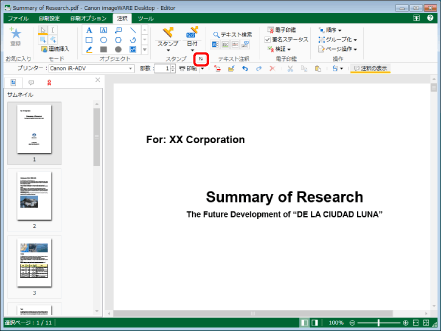
[スタンプの一覧]ダイアログボックスが表示されます。
|
メモ
|
|
Desktop Editorのリボンにコマンドが表示されていない場合は、次を参照して表示させてください。
ツールバーのツールボタンでも同じ操作ができます。Desktop Editorのツールバーにツールボタンが表示されていない場合は、次を参照して表示させてください。
|
2.
[スタンプの一覧]から編集するスタンプを選択します。
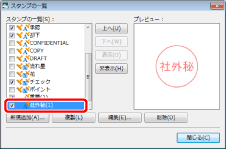
3.
[編集]をクリックします。
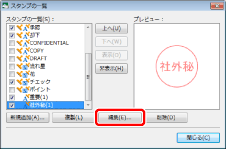
[スタンプの編集]ダイアログボックスが表示されます。
4.
[スタンプの編集]ダイアログボックスで、スタンプの登録内容を編集します。
スタンプの設定方法については、次を参照してください。
5.
プレビュー表示を確認し、[OK]をクリックします。
[スタンプの一覧]ダイアログボックスに戻ります。
[スタンプの一覧]に編集したスタンプが表示されます。
6.
[閉じる]をクリックします。
|
メモ
|
|
[スタンプの一覧]ダイアログボックスの[スタンプの一覧]に表示されたスタンプアイコンは、スタンプの種類を表します。
|